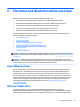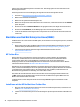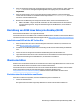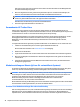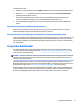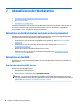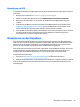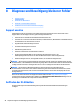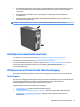User Guide
7 Aktualisieren der Workstation
●
Aktualisieren der Workstation nach dem ersten Systemstart
●
Aktualisieren des BIOS
●
Aktualisieren von Gerätetreibern
HP arbeitet fortlaufend an einer Verbesserung der Workstation-Benutzerfreundlichkeit. Damit Sie stets von
den neuesten Verbesserungen für Ihre Workstation profitieren können, empfiehlt HP, regelmäßig die
neuesten BIOS-, Treiber- und Software-Updates zu installieren.
Aktualisieren der Workstation nach dem ersten Systemstart
Nachdem Sie die Workstation zu ersten Mal erfolgreich gestartet haben, beachten Sie folgende Richtlinien,
um sicherzustellen, dass Ihre Workstation auf dem neuesten Stand ist:
●
Stellen Sie sicher, dass die aktuelle System-BIOS-Version geladen ist. Siehe Aktualisieren des BIOS
auf Seite 38.
●
Stellen Sie sicher, dass Ihr System über die aktuellen Treiber verfügt. Siehe Aktualisieren von
Gerätetreibern auf Seite 39.
●
Machen Sie sich mit den verfügbaren HP Ressourcen vertraut.
●
Möglicherweise ist es für Sie sinnvoll, Treiberbenachrichtigungen unter http://www.hp.com/go/
subscriberschoice zu abonnieren.
Aktualisieren des BIOS
Ermitteln Sie für eine optimale Leistung die BIOS-Version auf der Workstation und führen Sie bei Bedarf ein
Upgrade durch.
Ermitteln der aktuellen BIOS-Version
Ermitteln der aktuellen BIOS-Version:
1. Drücken Sie beim Startvorgang Esc.
2. Drücken Sie auf F1 oder klicken Sie auf Systeminformationen.
HINWEIS: Die Verfahren zur Aktualisierung des BIOS sowie die BIOS-Menü-Einstellungen der mit der
F10-Taste aufrufbaren Setup Utility (Setup-Dienstprogramm) ) finden Sie im Handbuch für Wartung und
Service unter http://www.hp.com/support/workstation_manuals.
38 Kapitel 7 Aktualisieren der Workstation